Το μενού περιβάλλοντος, είτε σε Windows είτε MacOS μπορείνα επεξεργαστείτε. Δεν υπάρχει GUI που να σας επιτρέπει να την επεξεργαστείτε στα Windows. Αν θέλετε να προσθέσετε μια επιλογή στο μενού περιβάλλοντος, πρέπει να το κάνετε μέσω του μητρώου των Windows. Στο macOS, τα πράγματα είναι σχετικά ευκολότερα και μπορείτε να προσθέσετε επιλογές από τις Προτιμήσεις Συστήματος. Το μόνο πρόβλημα είναι ότι οι επιλογές είναι περιορισμένες. Κατάλογος συμφραζόμενων είναι μια εφαρμογή macOS που σας επιτρέπει να προσθέσετε μια επιλογή 'Άνοιγμα με ...' στο μενού περιβάλλοντος για οποιαδήποτε εφαρμογή.
Το μενού περιεχομένου έχει ένα lite, δωρεάν έκδοση και μια πληρωμένηέκδοση που κοστίζει 4,99 δολάρια. Εάν το μόνο που θέλετε να κάνετε είναι να προσθέσετε μια επιλογή 'Άνοιγμα με ...' στο μενού περιβάλλοντος, η δωρεάν έκδοση είναι αρκετή. Κανονικά, οι εφαρμογές που το κρίνουν αναγκαίες προστίθενται στο μενού περιβάλλοντος, αλλά αν μια εφαρμογή δεν έχει προστεθεί, μπορείτε να την προσθέσετε. Με το μενού περιβάλλοντος, μπορείτε να προσθέσετε μια εφαρμογή ως επιλογή 'Άνοιγμα με ...' για οποιονδήποτε τύπο αρχείου.
Προσθέστε την επιλογή "Άνοιγμα με ..."
Κάντε λήψη του μενού περιβάλλοντος. Είναι μια επέκταση Finder, οπότε θα πρέπει να το ενεργοποιήσετε από τις Προτιμήσεις Συστήματος.

Εκτελέστε μενού περιβάλλοντος και θα σας ζητήσει να επιλέξετε καταλόγους. Η επιλογή μενού περιβάλλοντος που προσθέτετε θα εμφανίζεται μόνο σε αρχεία και φακέλους μέσα σε αυτούς τους καταλόγους.
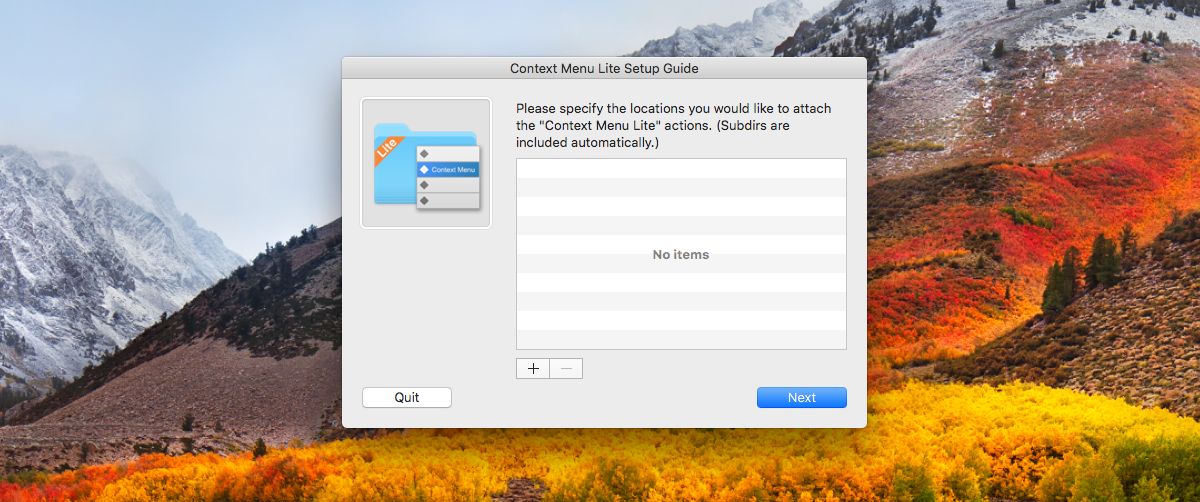
Αυτό είναι μόνο που πρέπει να κάνετε στον οδηγό εγκατάστασης. Ανοίξτε τις προτιμήσεις της εφαρμογής για να προσθέσετε την επιλογή "Άνοιγμα με ...". Μεταβείτε στην καρτέλα Μενού περιβάλλοντος και κάντε κλικ στο κουμπί συν στο κάτω μέρος. Για χάρη αυτής της ανάρτησης, προσθέσαμε μια επιλογή 'Open with TextEdit' στο μενού περιβάλλοντος.
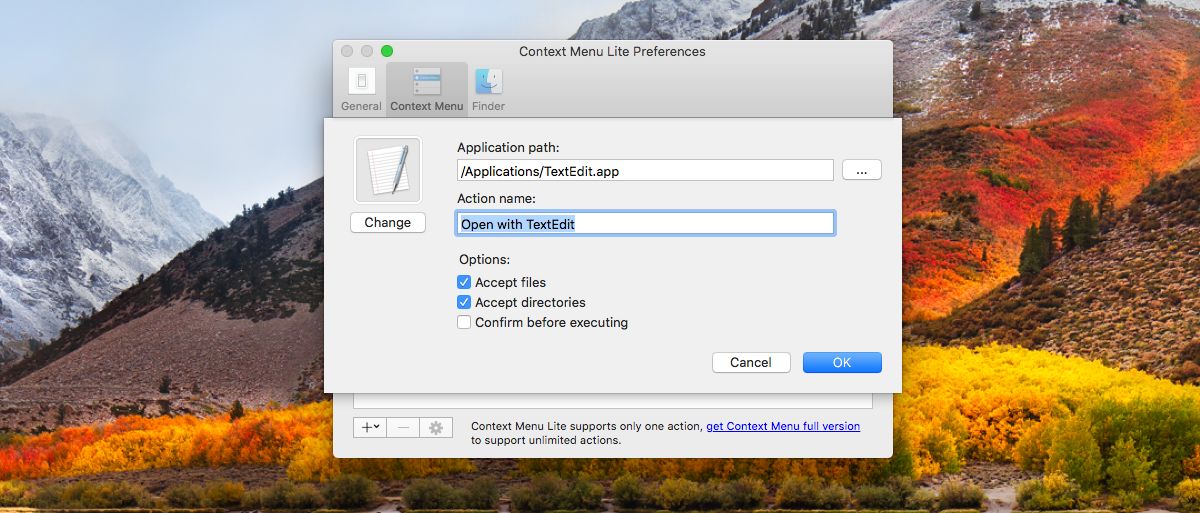
Επιλέξτε "Προσθήκη εφαρμογής" όταν κάνετε κλικ στο κουμπί συν και επιλέξτε την εφαρμογή που θέλετε να προσθέσετε στο μενού περιβάλλοντος.
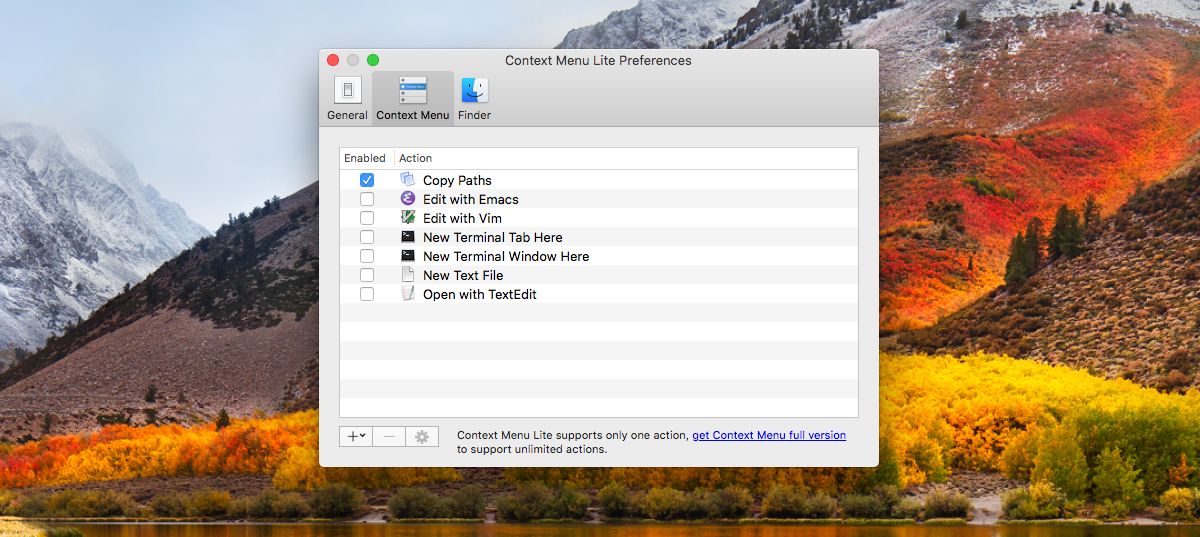
Αυτό είναι μόνο που πρέπει να κάνετε. Βεβαιωθείτε ότι έχετε ενεργοποιήσει τη νέα προστιθέμενη επιλογή στις προτιμήσεις της εφαρμογής. Ανοίξτε το Finder και μεταβείτε σε έναν από τους καταλόγους που προσθέσατε στην εφαρμογή. Κάντε δεξί κλικ σε οποιοδήποτε αρχείο στον κατάλογο και η επιλογή 'Άνοιγμα με ...' που έχετε προσθέσει θα βρίσκεται στο μενού περιβάλλοντος, ανεξάρτητα αν είναι συμβατό με το αρχείο ή όχι.
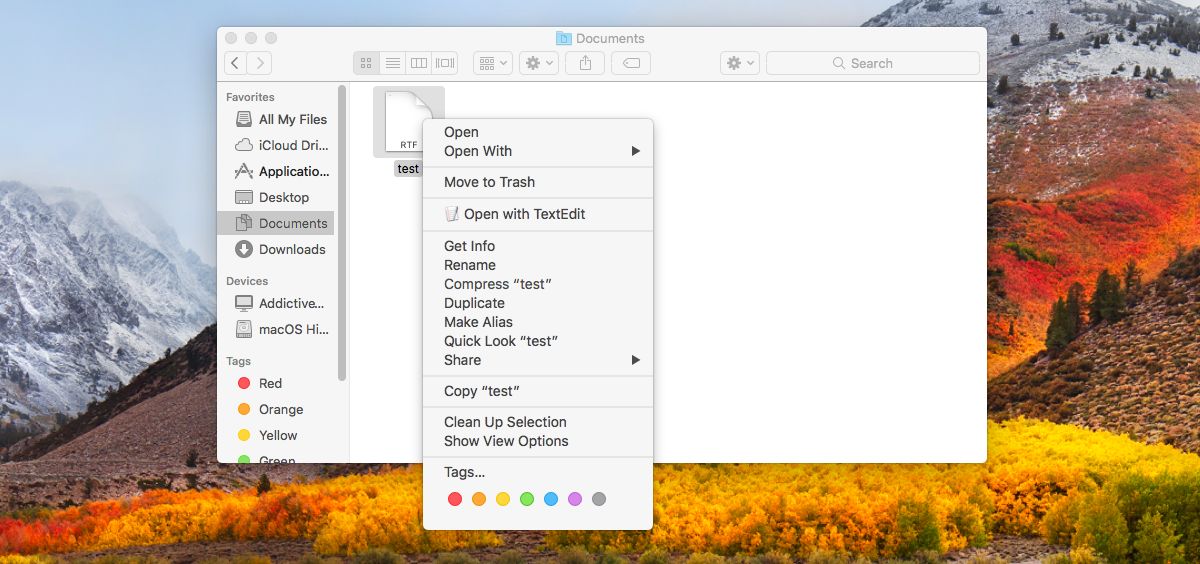
Το Lite Context Menu ικανοποιεί αυτή τη βασική ανάγκη πολύ καλά. Αν σας αρέσει αυτό που κάνει η εφαρμογή, η έκδοση pro θα αξίζει να αγοράσετε. Κατά τη γνώμη μας, αυτό που κάνει την εφαρμογή πραγματικά εντυπωσιακή δεν είναι το GUI που προσφέρει για την επεξεργασία του μενού περιβάλλοντος. Είναι ο έλεγχος που έχει ο συγκεκριμένος κατάλογος.
Οι χρήστες ενδέχεται να χρειαστεί να προσθέσουν προσαρμοσμένο 'Άνοιγμα με ...'επιλογές στο μενού περιβάλλοντος, αλλά η επιλογή μπορεί να είναι απλώς μια πηγή ακαταστασίας σε ορισμένους φακέλους. Το μενού περιβάλλοντος σας επιτρέπει να επιλέξετε πού θα εμφανιστεί η επιλογή και πού δεν θα εμφανιστεί.













Σχόλια